- Baza wiedzy
- Konto i ustawienia
- Integracje
- Połączenie HubSpot i Jira
Połączenie HubSpot i Jira
Data ostatniej aktualizacji: 15 stycznia 2025
Dostępne z każdą z następujących podpisów, z wyjątkiem miejsc, w których zaznaczono:
Połącz HubSpot i Jira, aby tworzyć i aktualizować sprawy Jira w HubSpot z rekordu zgłoszenia. Można również korzystać z narzędzia Przepływ pracy, aby wysyłać powiadomienia do zespołu i analizować sprawy Jira przy użyciu nowych właściwości Jira.
Przed rozpoczęciem
-
Musisz być Administratorem o rozszerzonych uprawnieniach lub mieć uprawnienia App Marketplace na swoim koncie HubSpot.
- Musisz mieć konto Jira Cloud. Integracja nie będzie synchronizowana z instancjami Jira działającymi na serwerach należących do klienta.
Podłącz aplikację
-
Na koncie HubSpot kliknij ikonę Marketplace marketplace w górnym panelu nawigacyjnym, następnie wybierz HubSpot Marketplace.
-
Użyj paska wyszukiwania , aby znaleźć integrację Jira.
-
Kliknij Rata aplikacji w prawym górnym rogu.
-
Sprawdź wymagane uprawnienia, a następnie kliknij Akceptuj.
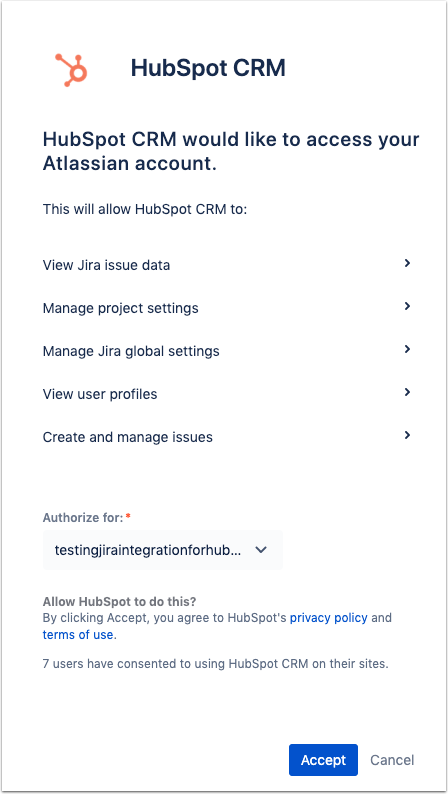
Uwaga: odinstalowanie aplikacji Jira spowoduje usunięcie wszystkich powiązań zgłoszeń i spraw na koncie. Zmiana użytkownika integracji nie spowoduje usunięcia wszystkich skojarzeń, o ile nowy użytkownik ma możliwość połączenia się z aplikacją i podobne lub większe uprawnienia niż pierwotny użytkownik.
Korzystanie z aplikacji Jira
Po podłączeniu integracji można utworzyć nową sprawę Jira z rekordu zgłoszenia, dołączyć istniejącą sprawę Jira do zgłoszenia oraz zautomatyzować i raportować zgłoszenia za pomocą narzędzia do przepływu pracy.
Tworzenie zgłoszeń Jira i zarządzanie nimi
-
Na koncie HubSpot przejdź do sekcji System CRM > Bilety.
-
Kliknij nazwę zgłoszenia.
-
W prawym panelu w sekcji Jira kliknij opcję Skojarz sprawę Jira.
-
W oknie dialogowym kliknij menu rozwijane i wyszukaj istniejącą sprawę Jira lub kliknij Utwórz nową sprawę Jira, aby utworzyć nową sprawę Jira. W przypadku tworzenia nowego zgłoszenia Jira wprowadź szczegóły dotyczące tego zgłoszenia.

-
Kliknij Dołącz sprawę Jira, jeśli wybrałeś istniejącą sprawę Jira, lub kliknij Utwórz sprawę Jira, jeśli utworzyłeś nową sprawę Jira.
-
Sprawa Jira pojawi się w sekcji Jira w powiązanych rekordach zgłoszenia, kontaktu i firmy.
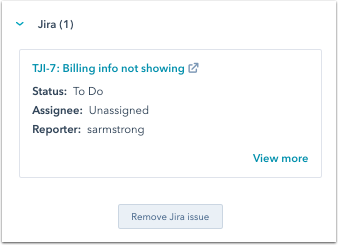
- Aby wyświetlić komentarze z powiązanej sprawy Jira na osi czasu zgłoszenia, w środkowym panelu na karcie Aktywność kliknij menu rozwijane Filtruj aktywność .
- W sekcji Integracje zaznacz pole wyboru Jira. Komentarze z Jira będą teraz synchronizowane i wyświetlane na osi czasu zgłoszenia.
- Aby zmodyfikować osobę zgłaszającą sprawę w systemie Jira, użytkownik integracji musi mieć dostęp do opcji Modyfikuj osobę zgłaszającą w systemie Jira.
- Nie jest możliwe ustawienie wartości dla właściwości Jira Issue Assignee, Jira Issue Priority i Jira Issue Status w sekcji Jira w rekordzie zgłoszenia.
- Może wystąpić opóźnienie w synchronizacji między zgłoszeniem HubSpot a sprawą Jira, od jednej godziny do dwudziestu czterech godzin.
Usuwanie Jira z rekordu
Sprawę Jira można usunąć z powiązanego z nią rekordu. Po utworzeniu sprawy Jira lub powiązaniu jej z Rekordem kontaktu lub Rekordem firmy, w HubSpot automatycznie zostanie utworzone powiązane zgłoszenie. Jira jest wtedy powiązana z nowym zgłoszeniem, a także z rekordem Kontaktu i/lub Rekordu firmy.
Uwaga: czynność usunięcia zgłoszenia Jira można wykonać tylko z poziomu powiązanego zgłoszenia. Po usunięciu sprawy Jira z Ticketu zostanie ona również usunięta z powiązanego Rekordu kontaktu lub Rekordu firmy.
- Na koncie HubSpot przejdź do sekcji System CRM > Bilety.
- Kliknij nazwę zgłoszenia z powiązaną sprawą Jira.
- W prawym panelu przejdź do sekcji Jira.
- Aby usunąć pojedynczą sprawę Jira, kliknij kolejno Akcje > Usuń sprawę Jira.
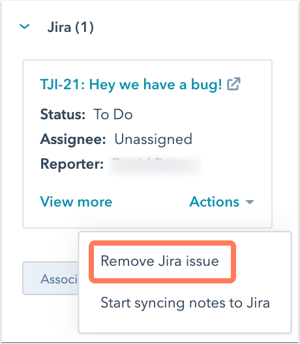
-
- Aby usunąć wszystkie powiązane sprawy Jira ze zgłoszenia, kliknij kolejno Akcje > Usuń wszystkie sprawy Jira.
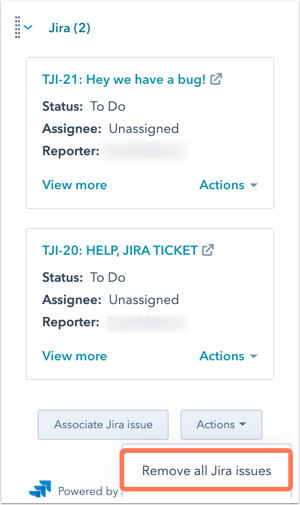
Automatyzacja i raportowanie zgłoszeń i spraw Jira
Dzięki integracji z Jira można tworzyć przepływy pracy w celu wysyłania powiadomień do zespołu lub klienta, gdy sprawy Jira są aktualizowane i rozwiązywane. Możesz także tworzyć niestandardowe raporty do analizy zgłoszeń, aby zobaczyć, do których spraw Jira dołączono największą liczbę zgłoszeń HubSpot.
Po podłączeniu aplikacji Jira poniższe właściwości zostaną dodane do konta i będą dostępne do użycia w przepływach pracy i raportach:
-
Status zgłoszenia w systemie Jira
-
Podsumowanie zgłoszenia Jira
-
Identyfikator zgłoszenia Jira
-
Priorytet zgłoszenia Jira
-
Odbiorca zgłoszenia Jira
-
Identyfikator zgłoszenia Jira
-
Link do zgłoszenia Jira
-
Osoba zgłaszająca zgłoszenie Jira
Uwaga: w HubSpot nie można edytować wartości właściwości powiązanych z Jira.
Synchronizowanie notatek i komentarzy do zgłoszeń w systemie Jira
Możesz automatycznie synchronizować notatki i komentarze z rekordów zgłoszeń HubSpot do powiązanych spraw Jira. Komentarze są synchronizowane dwukierunkowo między HubSpot i Jira.
- Na koncie HubSpot przejdź do sekcji System CRM > Bilety.
- Kliknij nazwę zgłoszenia.
- W prawym panelu przejdź do sekcji Jira.
- Kliknij opcję Associate Jira issue.
- W oknie dialogowym kliknij menu rozwijane, aby wybrać sprawę Jira. Zaznacz pole wyboru Synchronizuj notatki i komentarze ze zgłoszenia z tym zagadnieniem Jira. Następnie kliknij Dołącz sprawę Jira.

- W przypadku istniejących spraw Jira, które są dołączone do zgłoszeń, kliknij kolejno Akcje > Rozpocznij synchronizację notatek i komentarzy z Jira.

- Notatki i komentarze zsynchronizowane z systemem Jira zostaną utworzone w ramach użytkownika integracji, niezależnie od tego, kto utworzył notatkę w systemie HubSpot.
- Zgłoszenia, które istniały przed powiązaniem zgłoszenia Jira ze zgłoszeniem HubSpot, nie zostaną zsynchronizowane z mocą wsteczną.
- Załączniki do notatek nie będą synchronizowane z Jira.
Tworzenie zgłoszeń Jira przy użyciu przepływów pracy( tylkoProfessional i Enterprise )
W przepływach pracy opartych na zgłoszeniach można dodać akcję Utwórz zgłoszenie Jira, aby automatycznie tworzyć zgłoszenia Jira z HubSpot. Za pomocą tej akcji można ustawić projekt zgłoszenia, typ, podsumowanie i opis.
Aby dodać działanie Create Jira issue do przepływu pracy:
- Na koncie HubSpot przejdź do Automatyzacja > Przepływy pracy.
- Kliknij nazwę przepływu pracy lub utwórz nowy przepływ pracy.
- W edytorze przepływu pracy kliknij ikonę plusa + , aby dodać działanie przepływu pracy.
- Na prawym pasku bocznym wybierz opcję Utwórz zgłoszenie Jira.
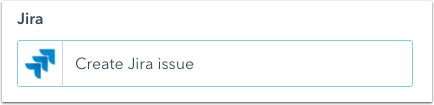
- Skonfiguruj szczegóły dla tworzonych spraw Jira.
- HubSpot automatycznie pobierze dostępne projekty i typy z Jira. Jeśli istnieją wymagane pola inne niż podsumowanie lub opis, nie będzie można wybrać typu zgłoszenia.
- Możesz wstawić tokeny zgłoszenia w polach Podsumowanie i Opis, aby pobrać szczegóły bezpośrednio z zapisujących się zgłoszeń. Można na przykład dodać token Zgłoszenia statusu , aby automatycznie uwzględnić status zgłoszenia HubSpot w opisie Jira.
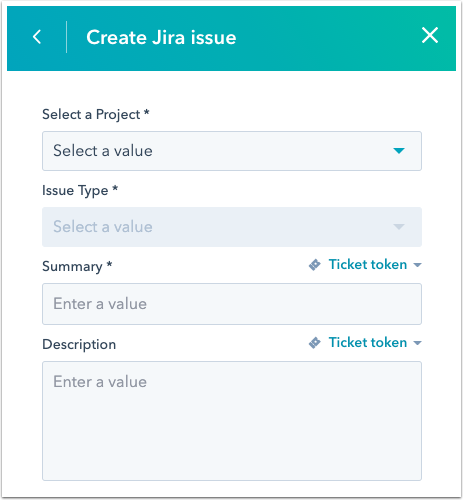
- Po skonfigurowaniu szczegółów zgłoszenia kliknij przycisk Zapisz.
Uwaga: Typ sprawy EPICnie jest dostępny podczas tworzenia sprawy za pośrednictwem przepływu pracy.
EPIC może być jednak używany podczas ręcznego tworzenia sprawy Jira z rekordu zgłoszenia.
Dowiedz się więcej o tworzeniu przepływów pracy i ich ustawieniach.